微信公众号自定义菜单添加历史文章的两种方法对比
jia_you_ya_
公众号文章已经写了很多了,怎样让用户高效的找到所有历史文章 ?
第一种方法:通过自定义菜单来实现这一功能
具体操作步骤如下:
01.首先,登录公众号后台,在首页,选择【自定义菜单】
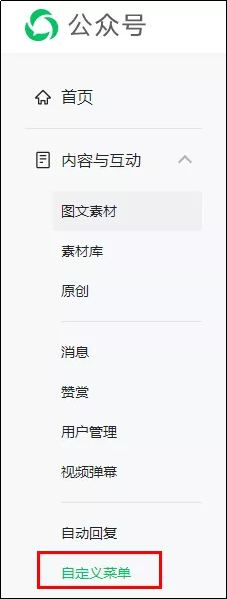
02.选择:添加菜单→填写菜单名称→菜单内容(跳转网页)
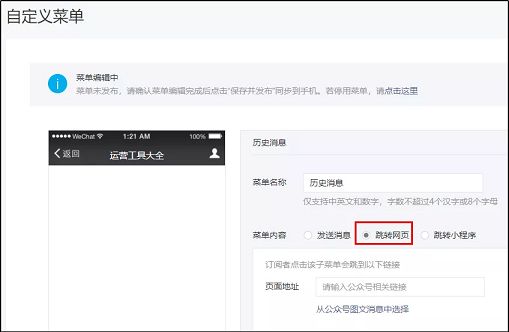
03.页面地址:点击下方蓝色文字,从图文消息中选择

04.选择:历史消息,选中"跳转到历史消息列表",显示"✓"后
可点击下方"确定"按钮
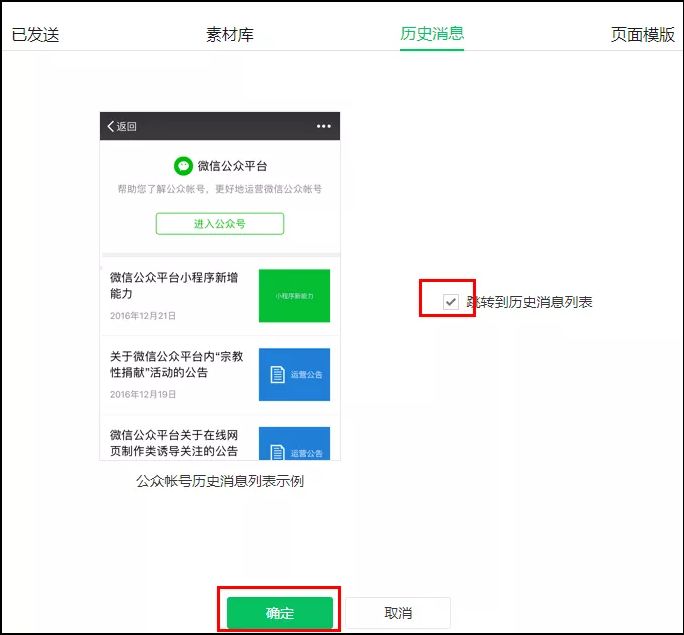
05.这样,之前发布过的所有的历史文章,都链接在自定义菜单中了
点击"保存并发布"按钮,即可在自定义菜单中显示
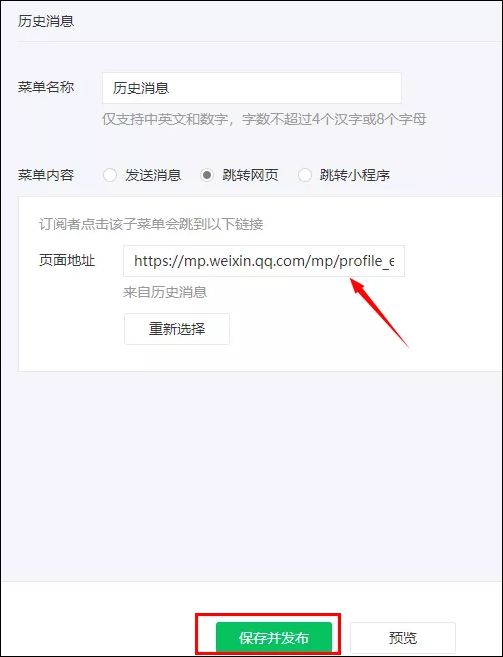
用户可点击菜单查看所有文章,也可单独选择查看视频内容
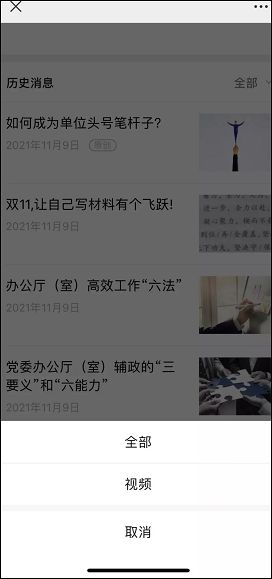
第二种方法:使用页面模板实现公众号历史消息
[页面模板]的功能
页面模板需结合自定义菜单使用,可实现【历史消息】的效果,当粉丝点击公众号底部的菜单栏时,即可展现历史文章列表:
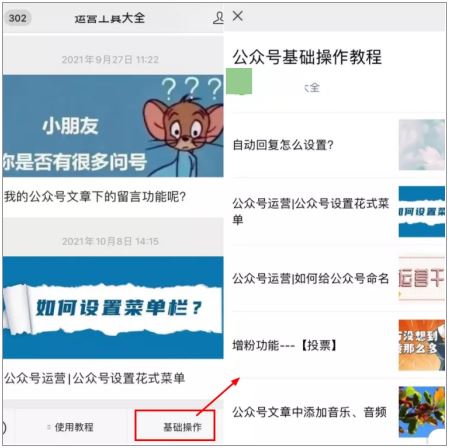
添加[页面模板]
怎样设置[页面模板]呢?下面就直接上干货~~
01/在公众号后台找到:首页—话题标签—页面模板—添加模板
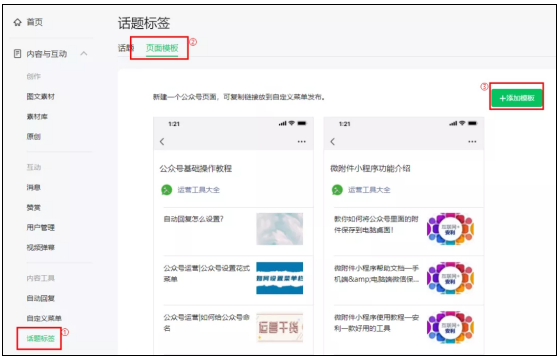
02/添加模板页面有:四种页面模板样式可供选择
页面模板的设置非常简单,下面以列表模板举例
填写页面名称(最多可填写16个字)
添加文章内容列表(最多可添加30条文章)
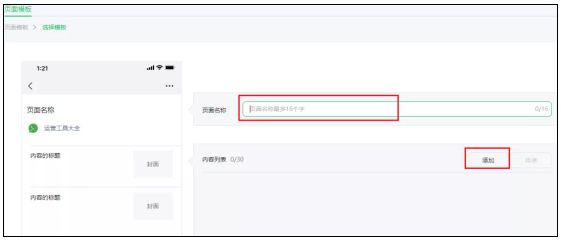
03/选择内容:
添加文章时可选已发布的文章,也可选素材库里未发布的文章
可直接按照设定好的【话题标签】选择相对应的文章(如何设置话题标签?)
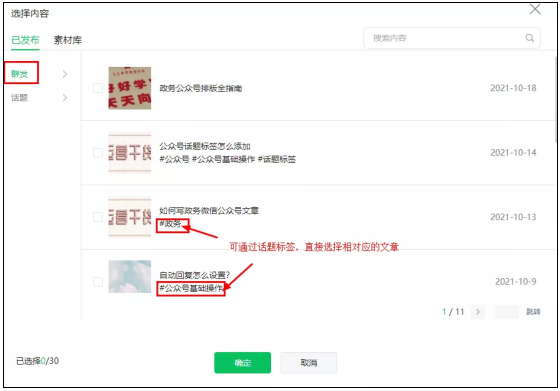
04/设置好内容后点击【确定】,可以点击右侧【排序】来进行手动排列文章顺序,按照时间或者是内容的重要性来自行设置

05/排好序后,便可以点击【保存】,点击下方【发布】按钮,【页面模板】即添加完成
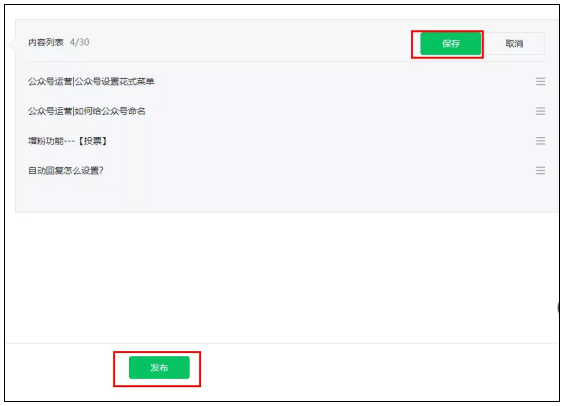
如何在自定义菜单使用【页面模板】
01/首先在设置好的【页面模板】下方复制链接
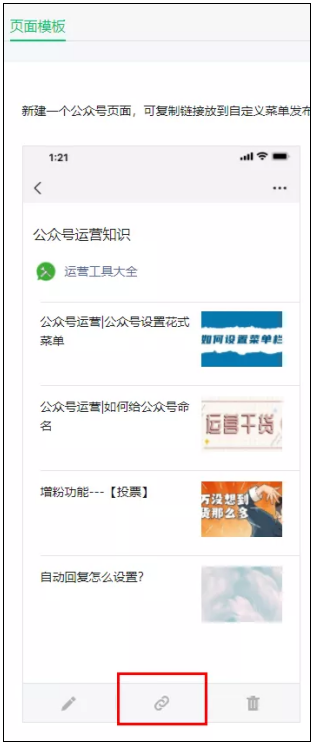
02/打开自定义菜单—添加菜单或子菜单—填写内容
①填写【菜单名称】
②菜单内容:跳转网页
③页面地址:把复制的“页面模板”链接粘贴上
④设置完成后点击下方【保存并发布】即完成自定义菜单设置
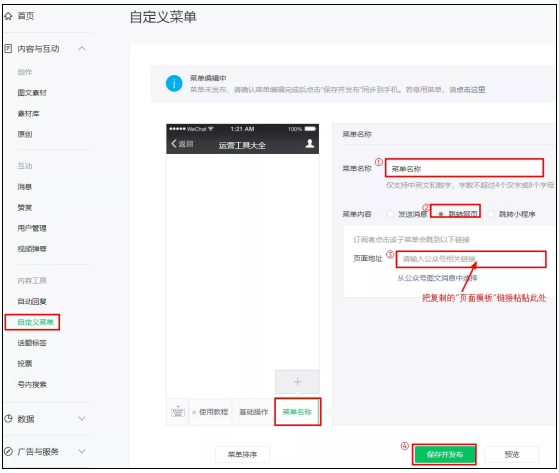
总结:【页面模板】实现了多篇内容文章的整合,突破了传统只能放一个内容的局限
这两种方式各有利弊:
历史消息添加在自定义菜单中
优点:用户只需在公众号的对话主页,点击底端的按钮,即可查看此公众号下所有群发过的文章
不足:所有文章不能统一标签细化,用户查找某一类型的文章时,必须从第一篇往下翻找
历史消息通过页面模板添加在自定义菜单中
优点:可以通过话题标签添加同意话题下的文章,这样用户根据文章类型可更加快速的找到需要的文章
不足:每个页面模板最多可添加30篇文章,还是有局限性的
总结
到此这篇关于微信公众号自定义菜单添加历史文章的两种方法对比的文章就介绍到这了,更多相关公众号自定义菜单添加历史文章内容请搜索脚本之家以前的文章或继续浏览下面的相关文章,希望大家以后多多支持脚本之家!
